まず、私はUbuntuとLinuxが好きで、4〜5年前から毎日使っています。私はそれを愛しています、私はそれを愛し続けていますが、最も単純なものにどれだけの努力が必要かを見るのは時々イライラします。
Asus MB168B + USBモニターを購入しましたが、それを機能させるために1日中費やしましたが、成功しませんでした。
私はグーグルとグーグルで、ドライバーをインストールし、ガイドに従い、他の解決策を試しました。何もない
私がこれまでに得た最良の結果は、ひどい色と歪んだ解像度の分割画面を持っていることです:
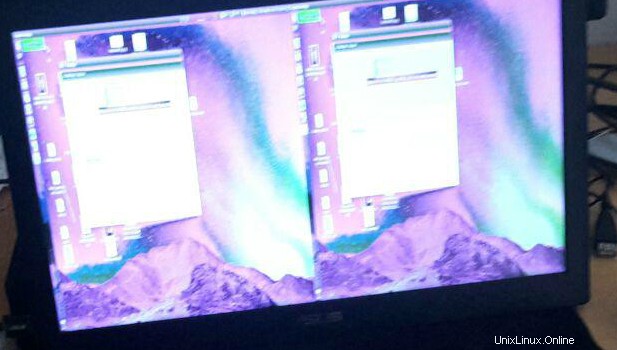
ここにいくつかのデータと事実があります:
$ uname -a
Linux xps 3.19.8-031908-generic #201505110938 SMP Mon May 11 13:39:59 UTC 2015 x86_64 x86_64 x86_64 GNU/Linux
$ lsb_release -d
Description: Ubuntu 14.04.4 LTS
$ dmesg
[ 3818.201391] usb 1-1: New USB device strings: Mfr=1, Product=2, SerialNumber=3
[ 3818.201393] usb 1-1: Product: MB168B+
[ 3818.201395] usb 1-1: Manufacturer: DisplayLink
[ 3818.201397] usb 1-1: SerialNumber: EBLMTF251664
実行中に画面を接続すると、Xセッション全体がクラッシュし、ログイン画面に戻り、USB画面がオフのままになります
USBを切断して再接続しても、何も起こりません
上の写真から得た「動作中」の画面は、Xサーバーの構成ファイルを配置した結果です。
/usr/share/X11/xorg.conf.d/52-displaylink.conf
Section "Device"
Identifier "intel"
driver "intel"
EndSection
Section "Device"
Identifier "dl1"
driver "displaylink"
Option "fbdev" "/dev/fb1"
EndSection
Section "Monitor"
Identifier "monitor0"
EndSection
Section "Monitor"
Identifier "monitor1"
EndSection
Section "Screen"
Identifier "screen0"
Device "dl1"
Monitor "monitor0"
DefaultDepth 24
EndSection
Section "Screen"
Identifier "screen1"
Device "intel"
Monitor "monitor1"
DefaultDepth 24
EndSection
Section "ServerLayout"
Identifier "multihead"
Screen 0 "screen0" 1280 0
Screen 1 "screen1" LeftOf "screen0"
Option "Xinerama" "on"
EndSection
私はXサーバーの構成に精通していませんが、それはそれと関係があると思います。
確かに、ドライバーをインストールした後は、そのままでは機能しません。
これで良い仕事の日が無駄になった後、いくつかの提案を受け取ってうれしいです。
ありがとう
承認された回答:
OK、ついに私の仕事が完璧になりました。これが私が行った手順です。これはすべて、ダウンロードを除いて、ターミナルから実行されます。私はUbuntuを初めて使用するので、これまでのところ、ドライバーは苦痛を感じていました。Wi-Fiのセットアップはもっとひどいものでした。
Ubuntu 16.04 – Samsung Ativ Book9Spinへの新規インストール
ドライバのバージョン番号をメモし、それに応じて更新してください。
-
http://www.displaylink.com/downloads/ubuntu
からドライバーをダウンロードします -
ドライバーを操作のためにどこかに移動します(私は
~/driver/displaylinkの下に私のものを置きます )そしてそれを解凍します -
インストールスクリプトを実行可能にする
chmod u+x displaylink-driver-1.0.335.run -
スクリプトを実行する
./displaylink-driver-1.0.335.run --keep --noexec -
作成したディレクトリを入力してください
cd displaylink-driver-1.0.335.run/ -
displaylink-installer.shを変更します お気に入りのエディターで:これらの行を削除
detect_distro() { if which lsb_release >/dev/null; then local R=$(lsb_release -d -s) echo "Distribution discovered: $R" if [ -z "${R##Ubuntu 14.*}" ]; then SYSTEMINITDAEMON=upstart elif [ -z "${R##Ubuntu 15.04*}" ]; then SYSTEMINITDAEMON=systemd fi else echo "WARNING: Unknown distribution, assuming defaults - this may fail." >&2 fi }次のものに置き換えてください:
detect_distro() { if which lsb_release >/dev/null; then local R=$(lsb_release -d -s) echo "Distribution discovered: $R" SYSTEMINITDAEMON=systemd fi } -
dkmsをインストールします パッケージ(これは、dkmsのパッケージの欠落に関して発生したエラーを解決するためのものでした)sudo apt-get install dkms -
インストールスクリプトを実行します
sudo ./displaylink-installer.sh install -
[設定]>[ディスプレイ]に移動します 。私はそれがこの時点でリストされているのを見ましたが、Asusモニターの黒い画面だけです。プラグを抜いてください
-
再起動し、モニターを接続すると、魔法のように機能しました。泥のように澄む
解決策は次の組み合わせによるものです:
- displaylink.comの「DisplayLinkforUbuntuのインストール方法」
- Ubuntu15.10でのAsusMB168B+の使用
私は実際にはコーディングの苦労の記事だけをたどり、displaylink.comの記事で言及されているdkmsパッケージが欠落していることに注意してください。